Cara Repair Windows 10 – Membahas seputar Windows yang merupakan sistem operasi komputer dan laptop sepertinya tidak akan pernah ada habisnya. Banyak sekali pembahasan yang bisa di cari dan di pelajari terkait Windows. Salah satunya adalah bagaimana cara repair Windows 10.
Repair atau bahasa gampangnya adalah perbaikan memang menjadi fitur yang mungkin akan sangat penting. Pasalnya fitur ini akan selalu di gunakan apabila terjadi hal-hal yang tidak di inginkan pada Windows yang kita gunakan baik itu setelah melakukan insatal aplikasi atau bahkan setelah melakukan update system.
[toc]
Pembaharuan pada system Windows tidak selamanya akan memberikan hal terbaik. Akan tetapi dari pengalaman yang sudah-sudah kadang melalukan pembaharuan sistem operasi Windows 10 juga membuat system malah menjadi error. Disaat seperti inilah fitur repair yang ada pada Windows 10 bisa kita gunakan.
Namun cara memperbaiki Windows 10 yang error karena beberapa hal juga bisa kita lakukan dengan cara manual dengan menggunakan fitur safe mode. Bagaimana cara masuk safe mode Windows 10, silahkan simak pada pembahasan kami sebelumnya. Dengan masuk ke safe mode kita dapat membuat beberapa perbaikan termasuk juga masalah error system.
Cara Repair Windows 10 Terlengkap

Pastinya proses booting yang error di karenakan beberapa hal tentu akan menjadi hal yang paling menyebalkan. Bahkan tidak sedikit orang yang justru langsung melakukan instal ulang Windows mereka. Padalah ada yang bisa kita lakukan agar proses booting tersebut bisa kembali normal. Salah satunya yaitu melakukan repair para windows yang kita gunakan.
Apa Itu Repair Windows ?
Seperti yang sudah kami jelaskan diatas, secara gampang repair Windows merupakan proses perbaikan secara otomatis yang di lakukan oleh system Windows itu sendiri. Yang mana jika di jelaskan secara lebih detail ini merupakan kondisi dimana Windows berjalan dalam mode self-repairing (perbaikan sistem).
Proses tersebut berjalan secara mandiri yang dilakukan oleh sistem Windows tersebut dengan mendeteksi adanya proses shutdow atau masalah pada sistemnya. Dan proses automatic repair pada Windows akan terjadi pada saat proses start PC atau laptop saat pertama kali di nyalakan.
Cara Repair Windows 10
Meski akan secara otomatis bisa bekerja secara mandiri, namun kadang kalah kita juga membutuhkan proses repair Windows 10 secara manual. Loh apakah bisa ? tentu saja bisa bahkan ada beberapa cara repair Windows 10 yang bisa kita gunakan untuk membuat proses atau kerja dari Windows 10 bisa kembali normal. Dan berikut tigasiku.com rangkung beberapa cara tersebut.
1. Cara Repair Windows 10 dengan CMD
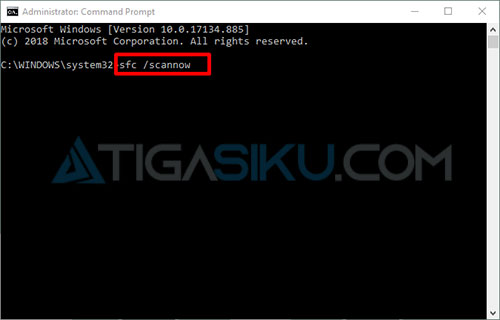
Cara repair Windows 10 yang pertama bisa kita gunakan adalah dengan memanfaatkan fitur CMD (Command Prompt) yang ada pada setiap seri Windows , termasuk juga Windows 10. Namun untuk melakukan hal ini kita membutuhkan tools bernama SFC (System File Chgecker) yang akan berfungsi untuk memeriksa semua file system dan mengembalikan file yang error atau corupt.
Dan bagi kalian yang ingin coba mengunakan metode ini, silahkan kalian lakukan beberapa langkah-langkahnya seperti berikut ini.
1. Pertama silahkan kalian buka CMD (Admin) di Windows 10 dengan cara;
- Klik kanan pada Start Meni di pojok kiri bawah
- Pilih Command Prompt (Admin)
- Klik OK jika muncul konfirmasi
2. Setelah lembar atau software CMD terbuka silahkan kalian ketikan saja perintah sfc /scannow dan tekan Enter.
3. Sampai disini silahkan kalian tunggu prose scanning selesai. Kurang lebih akan membutuhkan waktu sekitar 5-10 menit atau lebih tergantung dari sedikit banyaknya aplikasi yang ada pada komputer atau laptop kalian.
4. Apabila proses scanning sudah selesai, maka pada tampilan CMD akan muncul pesan hasilnya.
5. Silahkan pelajari hasil dari scanning tersebut karena ada beberapa tipe scanning yang mungkin akan berbeda pada setiap tipe komputer dan masalah yang ada.
Berikut beberapa Masalah / Report yang Sering Muncul
- “Windows Resource Protection found corrupt files but was unable to fix some of them. Details are included in the CBS.Log %WinDir%\Logs\CBS\CBS.log”
Hasil diatas mendeteks file yang bermasalah. Akan tetapi tidak bisa di reparasi atau proses reparasi yang di lakukan gagal. - “Windows Resource Protection did not find any integrity violations”
Hasil scanning diatas menunjukan bahwa tidak di temukannya file sistem yang corupt atau hilang. - “Windows Resource Protection found corrupt files and successfully repaired them. Details are included in the CBS.Log %WinDir%\Logs\CBS\CBS.log”
Hasil diatas menandakan bahwa Windows telah berhasil melakukan perbaikan file sistem yang hilang atau corupt. - “Windows Resource Protection could not perform the requested operation”
Dan hasil scanning diatas menandakan bahwa sistem windows tidak dapat melakukan reparasi karena berbagai macam faktor.
2. Repair Windows 10 dengan System Restore
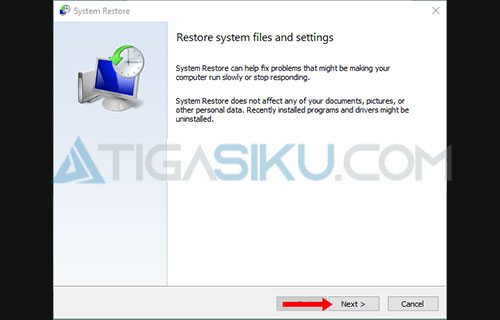
Kemudian cara repair Windows 10 yang berikutnya dengan memanfaatkan system restore yang merupakan fitur bawaan dari sistem operasi Windows 10 ini. Untuk menggunakan fitur yang satu ini berikut langkah-langkahnya.
- 1. Klik Start Menu dan cari System Properties atau juga bisa dengan akses menggunakan tombol Windows + R dan ketikan sysdm.cpl lalu tekan Enter.
- Setelah masuk silahkan lanjutkan dengan memilih System Restore dan klik Next untuk melanjutkan.
- Pada tampilan wizard Restore your computer to the state, silahkan kalian pilih Scan for affected programs untuk memeriksa file apa saja yang nantinya akan di kembalikan dan di hapus.
- Tunggu hingga proses selesai, dan ketika sudah selesai silahkan klik Close dan klik Next untuk masuk ke tahap berikutnya.
- Tahap terakir adalah membuat restore point dengan menekan Create apabila belum membuatnya.
- Dan apabila sudah selesai silahkan klik Finish untuk mulai proses repair Windows 10 kalian.
3. Repair Windows 10 dengan Automatic Repair
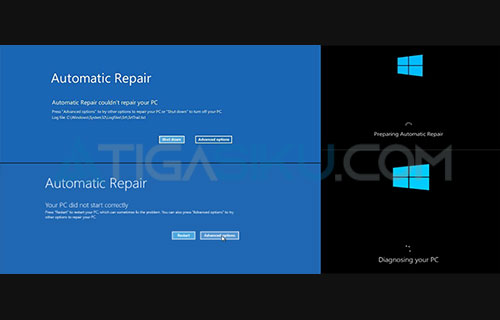
Cara ketiga untuk repair windows 10 yang mungkin mengalami error adalah dengan menggunakan fitur automatic repair. Fitur ini merupakan fitur bawaan dari Windows yang memang di buat untuk proses perbaikan. Caranya pun cukup mudah yaitu;
- Klik Start Menu dan pilih Settings pada komputer kalian.
- Kemudian silahkan pilih Update & Security.
- Klik tab Recovery kemudian pilih Restart Now yang ada pada menu Advanced Startup.
- Proses booting akan terjadi dan setelah masuk, silahkan pilih menu Troubleshoot > Advanced Options > Start Repair.
- Silahkan klik pada nama user di Windows kalian dan masukan password apabila anda menggunakannya dan klik Continue.
- Silahkan tungu proses repair Windows 10 ini berjalan hinga selesai.
4. Repair Windows 10 dengan Reset PC
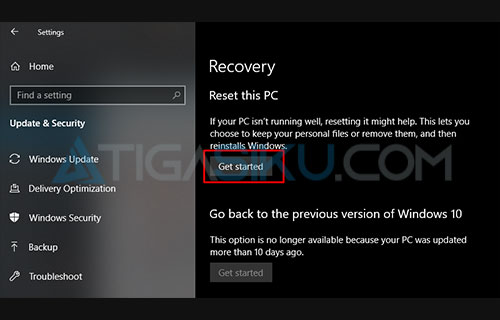
Selain menggunakan metode diatas, ada juga metode lain yang bisa kalian gunakan untuk melakukan. Yang dimana cara repair Windows 10 ini dengan menggunakan metode Hard Reset atau Reset PC. langkahnya adalah sebagai berikut.
- Klik Start Menu pada sisi kiri bawah
- Kemudian klik Settings dan pilih kategori Update & Security
- Sampai disini silahkan kalian klik pada tab Recovery disebelah kiri
- Lalu lanjutkan dengan memilih Reset This PC pada bagian atas dengan memilih Get Started.
- Kemudian lakukan konfirmasi untuk memulai proses reset PC.
- Tunggu hingga selesai hingga proses booting otomatis terjadi. Setelah itu Windows 10 pun sudah dalam keadaan normal
5. Repair Windows 10 dengan tool DISM
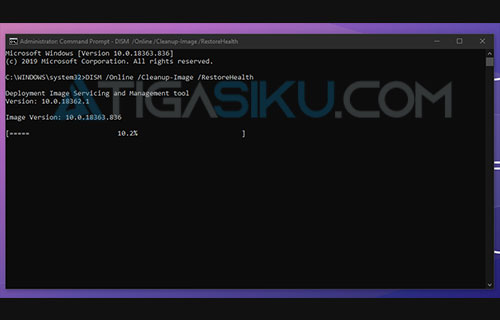
Dan cara repair windows yang terakhir adalah dengan menggunakan Tools bernama DISM (Deployment Image Servicing and Management) yaitu sebuah tools yang akan dapat memperbaiki file system Windows secara sempurna. Untuk melakukan repair Windows 10 dengan cara ini silahakn ikuti panduan berikut.
- Buka CMD dengan hak akses sebagai admin.
- Kemudian silahkan tuliskan perintah :DISM /Online /Cleanup-Image /RestoreHealth dan tekan Enter.
- Tunggu hingga proses scanning selesai dan sistem akan otomatis restart sendiri.
- Jalankan SFC seperti biasanya dan pastikan hasil dari scanning ada masalah yang belum teratasi untuk bisa di perbaiki oleh SFC ini.
Nah seperti itulah kiranya cara repair Windows 10 yang kali ini bisa kami bagikan kepada kalian semua. Bagaimana cukup mudah bukan caranya?. Nah dengan menggunakan metode diatas kami berharap semua hal yang sedang kalian alami pada Windows 10 kalian bisa terselesaikan dengan sempurna.